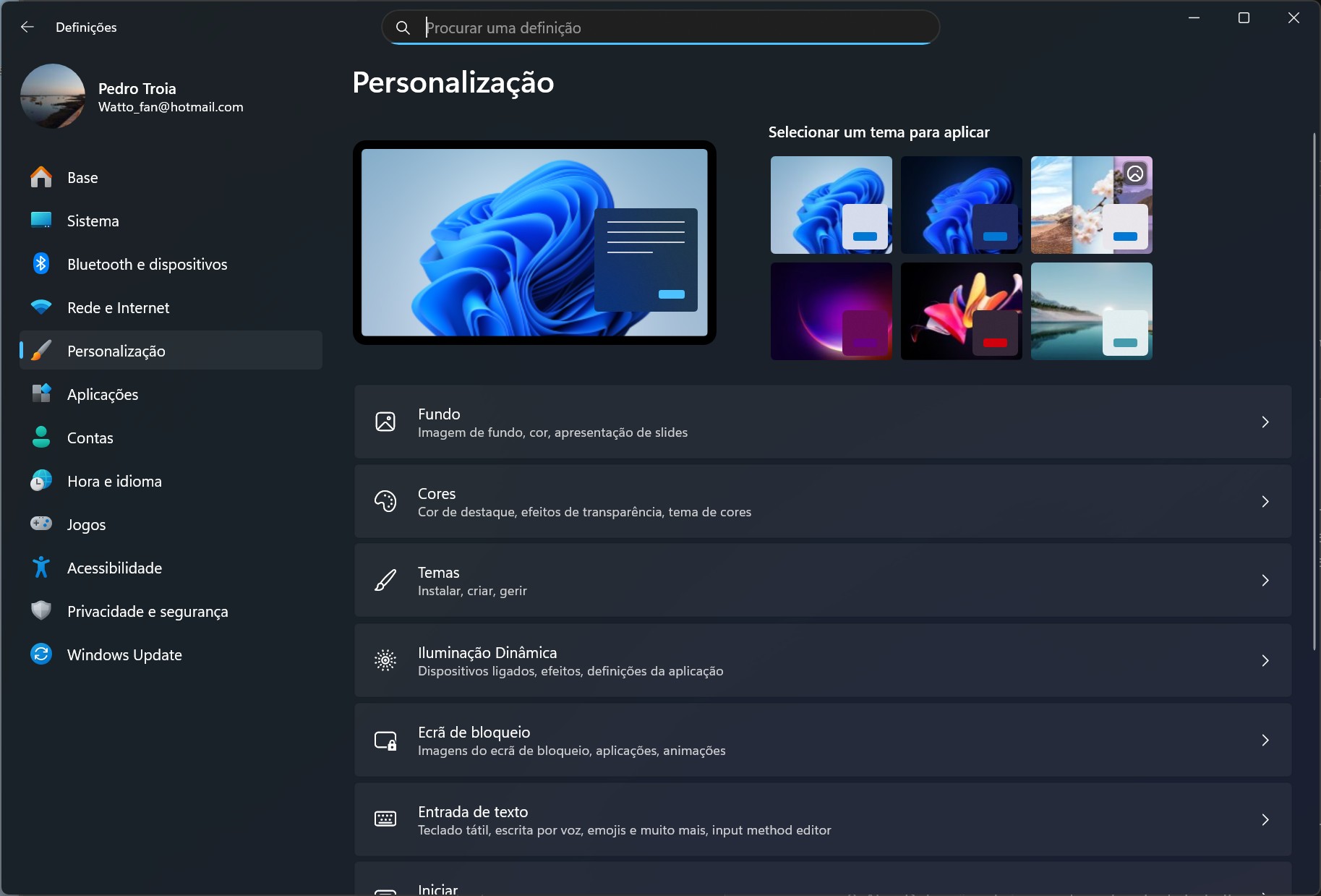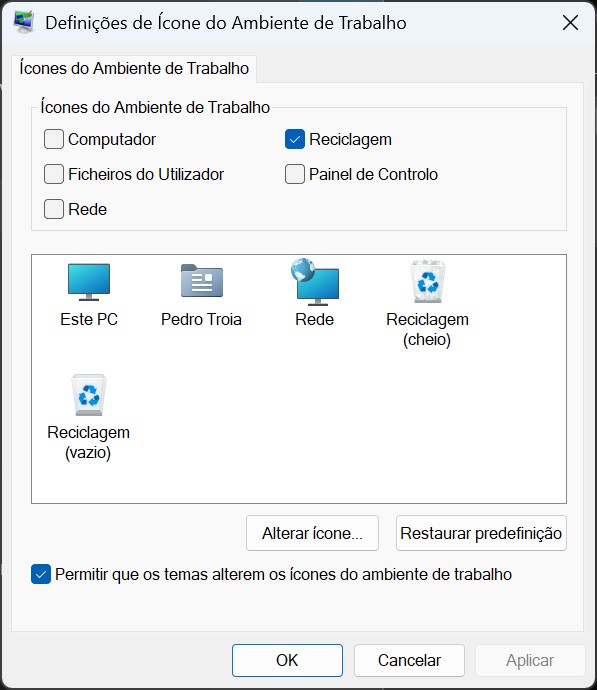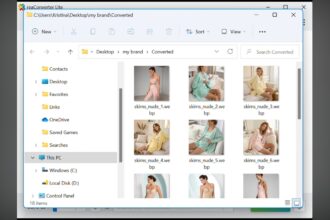No Windows 11, o ícone clássico ‘O Meu Computador’ (agora chamado Este PC) está oculto no Explorador de Ficheiros por predefinição. Se deseja acesso rápido às suas unidades de armazenamento e pastas directamente a partir do Ambiente de Trabalho, veja como o pode colocar lá.
Como fazer:
Clique com o botão direito do rato num espaço vazio no seu ambiente de trabalho. Seleccione a opção ‘Personalização’.
No menu do lado esquerdo (ou deslizando para baixo), clique em ‘Temas’.
Em Definições relacionadas, clique em ‘Definições de ícones do ambiente de trabalho’.
Na janela que se abre, marque a caixa junto a ‘Este PC’. Clique em ‘Aplicar’ e depois em ‘OK’.
Agora, o ícone ‘Este PC’ aparecerá no seu ambiente de trabalho, tal como o antigo ícone “O Meu Computador” das versões anteriores do Windows.